Come consentire permanentemente i popup in Chrome
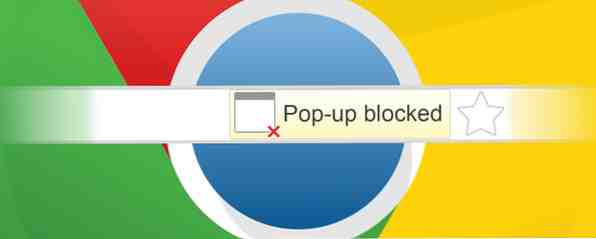
I pop-up sono tradizionalmente considerati uno degli aspetti più fastidiosi e frustranti della navigazione in Internet 7 Windows Frustrations È possibile risolvere rapidamente 7 Windows Frustrations È possibile risolvere rapidamente Windows potrebbe essere popolare, ma non è perfetto. Ci sono un certo numero di cose frustranti che possono verificarsi durante l'utilizzo di un desktop di Windows - dalle finestre che scompaiono dallo schermo ai fastidiosi pop-up e notifiche ... Per saperne di più. Tuttavia, non tutti i popup sono negativi e potrebbero esserci occasioni in cui si desidera o è necessario abilitarli.
Da dove provengono i pop-up?
Il fenomeno della pubblicità pop-up è iniziato quando Internet ha iniziato a diventare mainstream nella seconda metà degli anni '90. Originariamente sviluppato da uno dei primi siti di contenuti generati dall'utente, chiamato Tripod.com, il loro creatore Ethan Zuckerman in seguito si scusò per l'inaspettata molestia che erano diventati.
Opera è spesso trascurato come browser serio Cinque motivi irresistibili Perché dovresti prendere Opera 11 per un serio Spin Cinque ragioni irresistibili Perché dovresti prendere Opera 11 per un serio giro In verità, Opera 11 è un browser assolutamente incredibile. Se prendi Opera come a “secondario” browser e lo uso solo di tanto in tanto, potresti semplicemente innamorartene. Ecco alcuni ... Leggi di più, eppure è stato il primo grande browser a incorporare il blocco dei pop-up incorporato. Nel momento in cui Microsoft Internet Explorer ha seguito l'esempio nel 2004 con Windows XP Service Pack 2, tutti i principali software di navigazione su Internet avevano la funzione. Oggi, la pubblicità su Internet da siti dannosi e altre fonti dannose è in gran parte abbandonata utilizzando i popup, preferendo invece altri metodi come gli annunci mobili, tuttavia la maggior parte della funzione di blocco dei popup dei browser rimane attiva.

Perché dovresti pop-up?
Quindi, perché potresti voler abilitare i popup? Sebbene la pubblicità malevola ora usi principalmente altri mezzi, c'è ancora un sacco di pubblicità regolare che utilizza i popup, pubblicità che la maggior parte degli utenti vorranno evitare.
La risposta è che alcuni siti utilizzano i pop-up come un modo legittimo di fornire contenuti. Banche, compagnie aeree, installatori di software e siti di notizie - tra gli altri - sono tutti noti per utilizzare il pop-up per progredire attraverso una transazione o trasmettere informazioni importanti a un utente.

Per impostazione predefinita, Chrome blocca tutti i popup. Sai che una finestra popup è stata bloccata dall'aspetto di un'icona nella barra degli indirizzi del browser (vedi sopra). Se si desidera consentire un singolo popup, è possibile fare clic sull'avviso e fare clic sul collegamento del pop-up che si desidera visualizzare. Utilizzando questo metodo puoi anche abilitare permanentemente i popup per un determinato sito: basta fare clic sull'avviso e scegliere "Mostra sempre i popup da [sito]".
Come si attiva permanentemente tutti i pop-up?
Nonostante la possibilità di consentire popup su una base ad-hoc, è anche possibile abilitare in modo permanente i popup.
Considerati alcuni dei rischi legati a questo, Chrome non rende l'opzione particolarmente facile da individuare. Ecco come lo fai ...
1) Apri le impostazioni del tuo browser Chrome. Questo può essere fatto in due modi: o fai clic sul pulsante del menu Chrome (le tre linee orizzontali nell'angolo in alto a destra della finestra), oppure inserisci chrome: // settings nella barra degli indirizzi.
2) Scorri fino alla fine delle impostazioni di base e fai clic su "Mostra impostazioni avanzate". Il menu delle impostazioni verrà quindi espanso.

3) Scorri verso il basso fino a trovare la sezione intitolata "Privacy". Una volta lì, fai clic sul pulsante "Impostazioni contenuto ...".

4) Ti verrà presentata una nuova finestra Ancora una volta, scorrere verso il basso fino a trovare la sezione 'pop-up'.
5) Per abilitare permanentemente i popup, fai clic su "Consenti ai siti di mostrare i popup".

Ricorda che consentire i popup renderà la tua macchina vulnerabile ai virus e alcuni siti renderanno i loro popup estremamente difficili da chiudere. A seconda delle esigenze, una soluzione migliore potrebbe essere quella di lasciare l'impostazione disabilitata, come raccomandato da Chrome, e aggiungere invece alcune eccezioni.
Per fare questo, in primo luogo seguire i passaggi 1-4 come descritto sopra. Quindi, invece di fare clic su "Consenti ai siti di mostrare i popup, fai clic sul pulsante" Gestisci eccezioni ... ". L'uso della funzione è abbastanza semplice, basta aggiungere gli URL di tutti i siti che vuoi utilizzare in modo permanente pop-up, assicurarsi che il comportamento sia impostato su 'Permetti' e fare clic su 'Fatto'.

Il processo sopra può anche essere fatto al contrario. Ad esempio, se si desidera consentire a tutti i siti di utilizzare i popup, è possibile utilizzare la funzione di gestione delle eccezioni per bloccare singoli siti. Assicurati solo che il comportamento sia impostato su "Blocca" anziché consentire.
I tuoi pensieri sui pop-up
Ci piacerebbe avere tue notizie se normalmente permetti il pop-up o forse hai trovato alcuni siti che necessitano di popup per funzionare correttamente. Conoscete qualche metodo alternativo per filtrare i pop-up buoni dal cattivo o interrompere completamente i pop-up Mettiamo una volta per tutte le pubblicità del browser pop-up! Mettiamo una volta per tutte le pubblicità del browser pop-up! I pop-up ti possono prendere alla sprovvista e se non stai attento possono creare problemi. Impara come evitarli e come gestirli se escono. Leggi di più ? Fateci sapere nei commenti qui sotto!
Scopri di più su: Google Chrome.


